Parola Olmadan iPhone/iPad/iPod'unuzun Kilidini Nasıl Açarsınız
Parola olmadan iPhone'un kilidini açma iOS kullanıcıları için önemli bir beceridir. Örneğin, şifrenizi unuttuysanız, cihazınızdan kilitlenirsiniz. Bazı kişiler, şifresiz tuğlalara dönüşen ekran kilidi olan ikinci el iOS cihazları alırlar. İyi haber şu ki, kilitli cihaza doğru yöntemle girebilirsiniz. Bu kılavuz, doğru yaklaşımları belirler ve her yaklaşım için iş akışını ayrıntılı olarak gösterir.

Bu makalede:
Bölüm 1. Parola Olmadan iPhone'un Kilidi Nasıl Açılır
Yöntem 1: Parola Olmadan iPhone/iPad/iPod'un Kilidini Açmanın En İyi Yolu
Yaygın yöntemler genellikle kilit açma işlemi sırasında Apple Kimliği hesabını gerektirir. Bir iPhone'u parola veya Apple Kimliği olmadan kilidini açmak istiyorsanız, aşağıdaki gibi güçlü bir araca ihtiyacınız olacak: iPassGoCihazınızın kilidini hiçbir kısıtlama olmadan açmanızı sağlar.

4.000.000+ İndirme
Tek tıklamayla iPhone ekran kilitlerini açın.
Parola, Touch ID ve Face ID desteği.
Apple kimliği ve parolası gerekmez.
Ekran Süresi parola kaldırma gibi bonus araçlar ekleyin.
iPhone, iPad ve iPod'un son sürümleriyle uyumludur.
Parola veya Face ID Olmadan iPhone'un Kilidi Nasıl Açılır
iPhone'unuzu tespit edin
Bilgisayarınıza yüklediğinizde en iyi iOS kilidini açma yazılımını çalıştırın. Mac kullanıcıları için başka bir sürüm daha var. Seçin Şifreyi Silve iPhone'unuzu bir lightning kablosuyla bilgisayara bağlayın. Tıklayın Başlama iPhone veya iPad'inizin kilidini şifre olmadan açmaya başlamak için.

Ürün yazılımını indirin
Cihazınız algılandıktan sonra, cihaz bilgileri sunulacaktır. Bunları kontrol edin ve bir öğe yanlışsa düzeltin. Sonra, tıklayın Başlama Gerekli yazılımı indirmeye başlamak için.

iPhone'unuzun kilidini açın
İndirme tamamlandığında, Kilidini aç devam etmek için düğmeye basın. Bildirimi okuyun ve işlemi onaylayın. Sonra, girin 0000 ile iPhone şifrenizi kaldırın hemen.

Yöntem 2: Bilgisayar Olmadan iPhone Parolası Nasıl Açılır
iOS 15.2 ve üzeri sürümlerdeki iPhone'u Sil özelliği, şunları yapmanıza olanak tanır: Bilgisayar olmadan iPhone veya iPad şifrenizi açın veya iTunes. Ayrıca Apple, iOS 17 ve üzerini çalıştıran iPhone'larda veya iPad'lerde bu özelliği geliştirdi.
iOS 17 ve üzeri sürümlerde
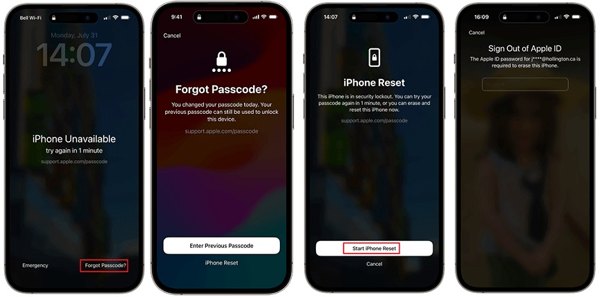
Musluk Şifremi Unuttum altta.
Yeni bir parola oluşturuyorsanız, şunu seçin: Önceki Parolayı Girinve iPhone veya iPad'inizin kilidini eski parola ile açın. Aksi takdirde, dokunun iPhone Sıfırlama.
Cihazınızın kilidini açmak için Apple Kimliğinizin parolasını girin.
iOS 15.2 ila 16'da
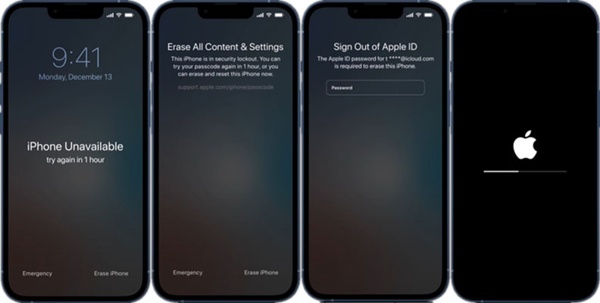
Musluk Iphone'u temizle veya iPad'i sil altta.
Vurmak Iphone'u temizle veya iPad'i sil tekrar tıklayın ve Apple Kimliğinizin parolasını girin.
Yöntem 3: iTunes/Finder/Apple Cihazlarıyla iPhone/iPad'in Kilidi Nasıl Açılır
Bilgisayarınız varsa iTunes, bir iPhone veya iPad'i parola veya Face ID olmadan açmak için bir seçenektir. Finder, macOS Catalina'daki iTunes'un yerine geçer. Ayrıca Apple, Windows 11'de Apple Devices uygulamasını yayınladı.
iTunes, Finder veya Apple Devices'ın en son sürümünü açın. Ardından, iOS cihazınızı bir USB kablosuyla bilgisayarınıza bağlayın.

iPhone veya iPad'inizi Kurtarma Moduna alın:
iPhone 8 ve üzeri ve Ana Sayfa düğmesi olmayan iPad'lerde, hızlıca basıp bırakın Sesi aç düğmesine basın, hızlıca basın ve bırakın Sesi kıs düğmesine basmaya devam edin Taraf düğmesine basın ve Kurtarma Moduna girdiğinizde düğmeyi bırakın.
iPhone 7/7 Plus için, tuşunu basılı tutun Sesi kıs + Taraf düğmelerine basın ve Kurtarma Moduna girerken bırakın.
iPhone 6s ve önceki modellerde ve Ana Sayfa düğmesi olan iPad'lerde, Ev + Uyu/Uyandır Cihazınız Kurtarma Moduna girene kadar düğmelere basın.

iTunes, Finder veya Apple Devices iOS cihazınızı algıladığında bir iletişim kutusu açılır. Eski haline getirmek düğmesine tıklayın ve cihazınızı geri yüklemek için talimatları izleyin.

Not: Daha sonra iPhone veya iPad'inizi yedekleyerek kurulum yapabilirsiniz.
Yöntem 4: Find My'i Kullanarak iPad'in Kilidini Nasıl Açarsınız?
Bir iPad'i bilgisayar veya iTunes olmadan açmayı umuyorsanız, Find My uygulaması başka bir seçenektir. Arkadaşınızdan veya aile üyenizden erişilebilir bir iOS cihazı veya Mac ödünç alabilirsiniz. Tek ön koşul, iPad'inizde Find My'ı etkinleştirmiş olmanızdır.
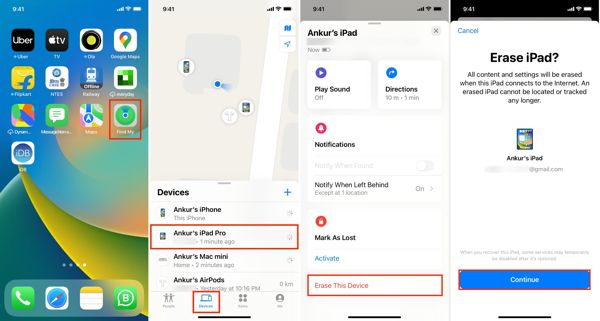
Çalıştır Bul Uygulamaya git Cihazlar sekmesine tıklayın ve iPhone veya iPad'inizi seçin.
Dokunun veya tıklayın Bu Cihazı Sil, ve vur Devam et.
Telefon numaranızı girin, tuşuna basın Sil, Apple Kimliğinizin parolasını girin ve Sil.
Yöntem 5: Parola Olmadan iCloud ile iPhone'un Kilidi Nasıl Açılır
Başka bir Apple cihazı olmadan da iPhone veya iPad'inizin kilidini parola olmadan açabilirsiniz. iCloud'un Cihazları Bul özelliği, iPhone veya iPad'inizde Find My özelliğini açtıysanız cihazınızı bir web tarayıcısı aracılığıyla silmenizi sağlar.
Ziyaret etmek www.icloud.com/find bir tarayıcıda ve Apple kimliğiniz ve parolanızla oturum açın. 2FA etkinse, iPhone ekranınızda görünen doğrulama kodunu girin.
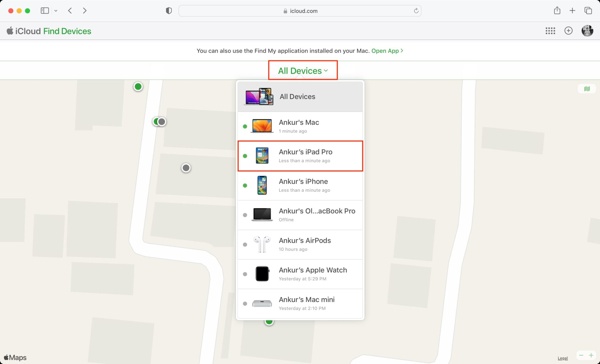
Aşağı çek Tüm cihazlar seçeneğini seçin ve listeden iOS cihazınızı seçin.
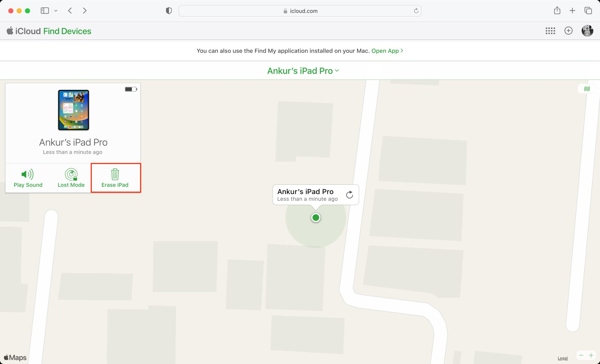
Ardından, tıklayın Iphone'u temizle, veya iPad'i sil açılır iletişim kutusunda. Talimatları izleyin, telefon numaranızı ve Apple Kimliği parolanızı girin ve işlemi onaylayın.
Bölüm 2. Bir Dahaki Sefer iOS Cihazınızın Kilitlenmesinden Nasıl Kaçınabilirsiniz?
Gelecekte iPhone veya iPad'inizin kilitlenmesini önlemek için ekranınızın kilidini açarken parolanızı girerken daha dikkatli olmanız gerekir. Bu sorunu çözmenize yardımcı olacak birkaç ipucu aşağıdadır.
Sizin hatırlamanız kolay ancak başkaları için tahmin etmesi farklı bir parola ayarlayın. Cihazınız için telefon numaranız, sizin veya başka birinin doğum günü ve daha fazlasıyla bir parola oluşturabilirsiniz.
Touch ID veya Face ID kullanın. Sayısal şifrelere kıyasla, biyometrik kilitler kullanımı kolay ve güvenlidir. Şuraya gidin: Ayarlar uygulama, seç Yüz Kimliği ve Parola, aç iPhone'un kilidini açve ekrandaki talimatları izleyerek kurulumu yapın.
Otomatik Kilitlemeyi açın. iPhone veya iPad ekranınızı otomatik olarak kapanacak şekilde ayarlayabilirsiniz. Bu, cihazınızı cebinize koyduğunuzda veya çocuğunuzun çok fazla yanlış girişimde bulunması nedeniyle cihazınızın kilitlenme olasılığını en aza indirir. Özelliği etkinleştirmek için şuraya gidin: Ekran parlaklığı içinde Ayarlar Uygulamaya dokunun Otomatik kilitve bir dönem seçin.

iPhone için bir şifre yöneticisi kullanın. imyPass iPhone Şifre YöneticisiÖrneğin, en iyi iPhone şifre yöneticilerinden biridir. iOS cihazınızdaki tüm şifreleri görüntülemenizi, yönetmenizi ve dışa aktarmanızı sağlar.

4.000.000+ İndirme
iPhone şifrelerinizi bilgisayarınızda görüntüleyin.
Geniş yelpazede hesap ve şifreleri destekler.
Şifreleri iPhone'dan bilgisayara aktarın.
En son iOS sürümlerinde kullanılabilir.
Kullanımı ve gezinmesi güvenli ve kolaydır.
Çözüm
Bu kılavuz size nasıl yapılacağını anlattı Bilgisayar olmadan iPhone şifresini açma veya bir PC kullanarak. Rehberimizi dikkatlice okumanız, durumunuza göre uygun bir yöntem seçmeniz ve kilitli cihazınıza hızlı bir şekilde erişmek için talimatları izlemeniz daha iyi olur. iPassGo, herhangi bir kısıtlama olmaksızın iPhone kilidini açmak için en iyi seçenektir. Parolanızı unutmamak için imyPass iPhone Password Manager'ı deneyebilirsiniz. Başka sorularınız varsa lütfen aşağıya yazın.
Sıcak Çözümler
-
iOS'un kilidini aç
- Ücretsiz iCloud Kilit Açma Hizmetlerinin İncelenmesi
- IMEI ile iCloud Aktivasyonunu Atlayın
- Mosyle MDM'yi iPhone ve iPad'den kaldırma
- support.apple.com/iphone/passcode adresini kaldırın
- Checkra1n iCloud Bypass incelemesi
- iPhone Kilit Ekranı Parolasını Atla
- iPhone'a Jailbreak Nasıl Yapılır?
- Bilgisayar Olmadan iPhone'un Kilidini Açın
- Sahibine Kilitlenen iPhone'u Atla
- Apple Kimliği Parolası Olmadan iPhone'u Fabrika Ayarlarına Sıfırlama
-
iOS İpuçları
-
Android'in kilidini aç
- Telefonunuzun Kilidinin Açık Olduğunu Nasıl Anlayabilirsiniz?
- Samsung Telefon Ekranının Şifresiz Kilidini Açma
- Android Cihazda Desen Kilidinin Kilidini Açın
- Doğrudan Kilit Açmaların İncelenmesi
- OnePlus Telefonun Kilidini Açma
- OEM Kilidini Aç ve OEM Kilit Açma Griliğini Düzelt
- Sprint Telefonunun Kilidini Açma
-
Windows Şifresi

